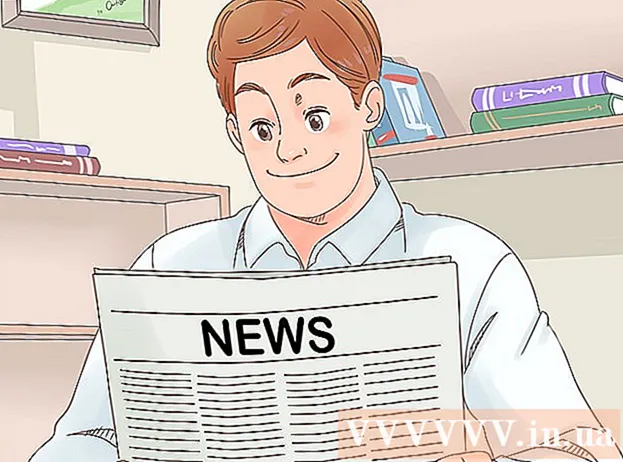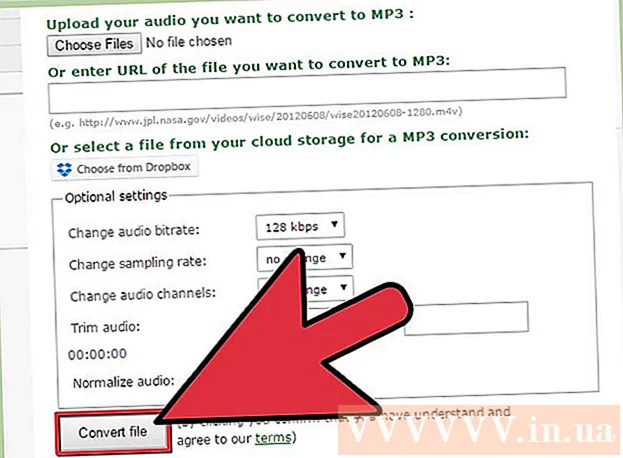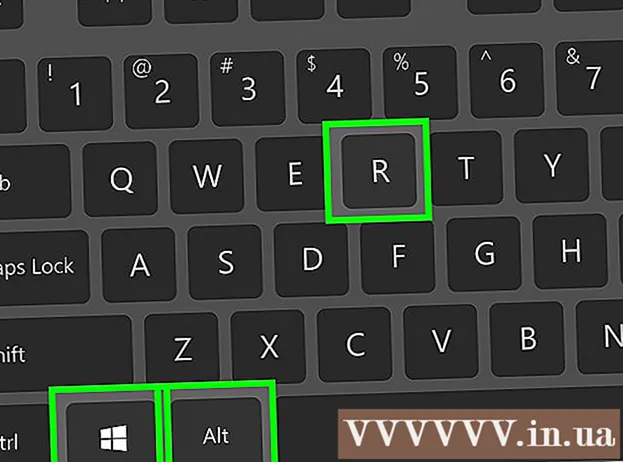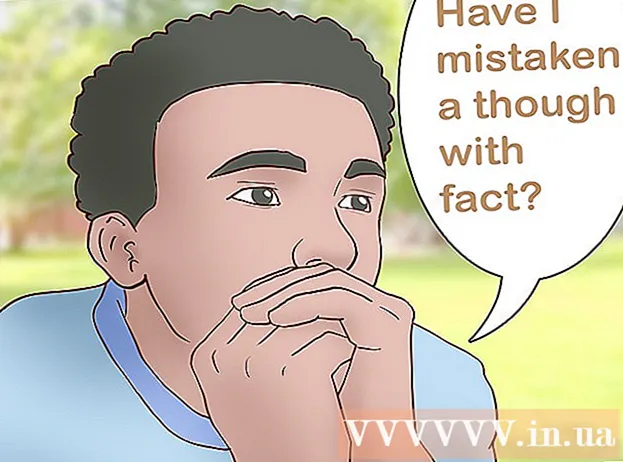著者:
Virginia Floyd
作成日:
6 Aug. 2021
更新日:
1 J 2024

コンテンツ
- ステップ
- 方法1/10:Google Chrome(コンピューター)
- 方法2/10:Google Chrome(iPhone)
- 方法3/10:Google Chrome(Androidデバイス)
- 方法4/10:Firefox(コンピューター)
- 方法5/10:Firefox(iPhone)
- 方法6/10:Firefox(Androidデバイス)
- 方法7/10:Microsoft Edge
- 方法8/10:Internet Explorer
- 方法9/10:Safari(コンピューター)
- 方法10/10:Safari(モバイル)
- チップ
- 警告
この記事では、ブラウザでポップアップと通知を開く方法を説明します。多くのユーザーはポップアップに満足していませんが、一部のサイトが正しく機能するためにはポップアップが必要です。ポップアップは、Google Chrome、Firefox、Safariのコンピューターとモバイルデバイス、およびMicrosoftEdgeとInternetExplorerのWindowsコンピューターでアクティブ化できます。
ステップ
方法1/10:Google Chrome(コンピューター)
 1 GoogleChromeブラウザを起動します
1 GoogleChromeブラウザを起動します  . 中央が青い赤-黄-緑の円をクリックします。
. 中央が青い赤-黄-緑の円をクリックします。  2 クリック ⋮. このオプションは、画面の右上隅にあります。メニューが開きます。
2 クリック ⋮. このオプションは、画面の右上隅にあります。メニューが開きます。  3 選んでください 設定. このオプションはメニューの下部にあります。
3 選んでください 設定. このオプションはメニューの下部にあります。  4 ページを下にスクロールして、をクリックします 追加▼. このオプションはページの下部にあります。追加のオプションが画面に表示されます。
4 ページを下にスクロールして、をクリックします 追加▼. このオプションはページの下部にあります。追加のオプションが画面に表示されます。  5 ページを下にスクロールして、をクリックします コンテンツ設定. このオプションは、[プライバシーとセキュリティ]セクションの下部にあります。
5 ページを下にスクロールして、をクリックします コンテンツ設定. このオプションは、[プライバシーとセキュリティ]セクションの下部にあります。  6 クリック ポップアップウィンドウ. このオプションはページの下部にあります。
6 クリック ポップアップウィンドウ. このオプションはページの下部にあります。  7 [ブロック(推奨)]オプションの横にある灰色のスライダーをクリックします
7 [ブロック(推奨)]オプションの横にある灰色のスライダーをクリックします  . ページの右上にあります。スライダーが青に変わります。
. ページの右上にあります。スライダーが青に変わります。  --Chromeは今後ポップアップをブロックしなくなります。
--Chromeは今後ポップアップをブロックしなくなります。 - 特定のサイトにポップアップを表示させることができます。[許可]セクションで[追加]をクリックし、サイトのアドレスを入力して[追加]をクリックします。
方法2/10:Google Chrome(iPhone)
 1 GoogleChromeブラウザを起動します
1 GoogleChromeブラウザを起動します  . 中央が青い赤-黄-緑の円をクリックします。
. 中央が青い赤-黄-緑の円をクリックします。  2 クリック ⋮. このオプションは、画面の右上隅にあります。メニューが開きます。
2 クリック ⋮. このオプションは、画面の右上隅にあります。メニューが開きます。  3 クリック 設定. このオプションはメニューの下部にあります。
3 クリック 設定. このオプションはメニューの下部にあります。  4 クリック コンテンツ設定. このオプションは画面の中央にあります。
4 クリック コンテンツ設定. このオプションは画面の中央にあります。  5 クリック ポップアップをブロックする. このオプションは画面の上部にあります。
5 クリック ポップアップをブロックする. このオプションは画面の上部にあります。  6 「ポップアップをブロック」スライダーをクリックします
6 「ポップアップをブロック」スライダーをクリックします  . スライダーが白くなります。
. スライダーが白くなります。  --Chromeは今後ポップアップをブロックしなくなります。
--Chromeは今後ポップアップをブロックしなくなります。 - スライダーがすでに白の場合、Chromeはポップアップをブロックしません。
 7 タップ 準備. 画面の右上隅にあります。
7 タップ 準備. 画面の右上隅にあります。
方法3/10:Google Chrome(Androidデバイス)
 1 GoogleChromeブラウザを起動します
1 GoogleChromeブラウザを起動します  . 中央が青い赤-黄-緑の円をクリックします。
. 中央が青い赤-黄-緑の円をクリックします。  2 クリック ⋮. このオプションは、画面の右上隅にあります。メニューが開きます。
2 クリック ⋮. このオプションは、画面の右上隅にあります。メニューが開きます。  3 クリック 設定. このオプションはメニューの下部にあります。
3 クリック 設定. このオプションはメニューの下部にあります。  4 クリック サイト設定. このオプションは画面の下部にあります。
4 クリック サイト設定. このオプションは画面の下部にあります。 - このオプションを見つけるには、ページを下にスクロールします。
 5 クリック ポップアップウィンドウ. このオプションは画面の中央にあります。ポップアップウィンドウが開きます。
5 クリック ポップアップウィンドウ. このオプションは画面の中央にあります。ポップアップウィンドウが開きます。  6 灰色の「ポップアップ」スライダーをクリックします
6 灰色の「ポップアップ」スライダーをクリックします  . スライダーが青に変わります。
. スライダーが青に変わります。  ..。今後、Chromeはポップアップをブロックしません。
..。今後、Chromeはポップアップをブロックしません。 - スライダーがすでに青色の場合、Chromeはポップアップをブロックしません。
方法4/10:Firefox(コンピューター)
 1 Firefoxブラウザを起動します。 青い背景のオレンジ色のキツネのアイコンをクリックします。
1 Firefoxブラウザを起動します。 青い背景のオレンジ色のキツネのアイコンをクリックします。  2 タップ ☰. このオプションは、画面の右上隅にあります。メニューが開きます。
2 タップ ☰. このオプションは、画面の右上隅にあります。メニューが開きます。  3 クリック 設定. このオプションはメニューの中央にあります。ブラウザオプション付きのメニューが開きます。
3 クリック 設定. このオプションはメニューの中央にあります。ブラウザオプション付きのメニューが開きます。 - Mac OS Xコンピュータでは、[オプション]をタップします。
 4 タブに移動します プライバシーと保護. 画面の左側にあります。
4 タブに移動します プライバシーと保護. 画面の左側にあります。  5 [権限]セクションまで下にスクロールします。 これは、[プライバシーとセキュリティ]タブの下部にあります。
5 [権限]セクションまで下にスクロールします。 これは、[プライバシーとセキュリティ]タブの下部にあります。  6 [ポップアップをブロックする]オプションのチェックを外します。 このオプションは、[権限]セクションの下部にあります。 Firefoxのポップアップブロッカーは無効になります。
6 [ポップアップをブロックする]オプションのチェックを外します。 このオプションは、[権限]セクションの下部にあります。 Firefoxのポップアップブロッカーは無効になります。 - または、[ポップアップのブロック]オプションの右側にある[例外]をクリックし、サイトアドレスを入力して、[許可]をクリックし、[変更の保存]をクリックして、特定のWebサイトでポップアップを開くこともできます。
方法5/10:Firefox(iPhone)
 1 Firefoxブラウザを起動します。 青い背景のオレンジ色のキツネのアイコンをクリックします。
1 Firefoxブラウザを起動します。 青い背景のオレンジ色のキツネのアイコンをクリックします。  2 タップ ☰. このオプションは画面の下部にあります。メニューが開きます。
2 タップ ☰. このオプションは画面の下部にあります。メニューが開きます。  3 クリック 設定. メニューには歯車のようなアイコンがあります。
3 クリック 設定. メニューには歯車のようなアイコンがあります。  4 [ポップアップをブロック]の横にある青いスライダーをタップします
4 [ポップアップをブロック]の横にある青いスライダーをタップします  . スライダーが白くなります。
. スライダーが白くなります。  ..。 Firefoxは今後ポップアップをブロックしなくなります。
..。 Firefoxは今後ポップアップをブロックしなくなります。
方法6/10:Firefox(Androidデバイス)
 1 Firefoxブラウザを起動します。 青い背景のオレンジ色のキツネのアイコンをクリックします。
1 Firefoxブラウザを起動します。 青い背景のオレンジ色のキツネのアイコンをクリックします。  2 アドレスバーをタップします。 画面上部にあります。
2 アドレスバーをタップします。 画面上部にあります。  3 入力 について:config アドレスバーにあります。 ブラウザの設定が画面に表示されます。
3 入力 について:config アドレスバーにあります。 ブラウザの設定が画面に表示されます。  4 「検索」行をクリックします。 画面の右上隅にあります。
4 「検索」行をクリックします。 画面の右上隅にあります。  5 ポップアップをブロックするスクリプトを検索します。 入力 dom.disable_open_during_load 検索バーで。要素「dom.disable_open_during_load」が上部に表示されます。
5 ポップアップをブロックするスクリプトを検索します。 入力 dom.disable_open_during_load 検索バーで。要素「dom.disable_open_during_load」が上部に表示されます。  6 タップ トグル. このオプションは、dom.disable_open_during_load要素の右下隅にあります。要素には値「false」が割り当てられ、左下隅に表示されます。ポップアップブロッカーは無効になります。
6 タップ トグル. このオプションは、dom.disable_open_during_load要素の右下隅にあります。要素には値「false」が割り当てられ、左下隅に表示されます。ポップアップブロッカーは無効になります。  7 Firefoxを閉じて再度開きます。 Firefoxは今後ポップアップをブロックしなくなります。
7 Firefoxを閉じて再度開きます。 Firefoxは今後ポップアップをブロックしなくなります。
方法7/10:Microsoft Edge
 1 MicrosoftEdgeブラウザを起動します。 紺色の「e」アイコンをクリックします。
1 MicrosoftEdgeブラウザを起動します。 紺色の「e」アイコンをクリックします。  2 クリック ⋯. このオプションは、画面の右上隅にあります。メニューが開きます。
2 クリック ⋯. このオプションは、画面の右上隅にあります。メニューが開きます。  3 クリック パラメーター. このオプションはメニューの下部にあります。 [オプション]メニューが右側に展開されます。
3 クリック パラメーター. このオプションはメニューの下部にあります。 [オプション]メニューが右側に展開されます。  4 ページを下にスクロールして、をクリックします 詳細設定を表示. このオプションはメニューの下部にあります。
4 ページを下にスクロールして、をクリックします 詳細設定を表示. このオプションはメニューの下部にあります。  5 青い「ポップアップをブロック」スライダーをクリックします
5 青い「ポップアップをブロック」スライダーをクリックします  . スライダーが白くなります。
. スライダーが白くなります。  ..。 MicrosoftEdgeのポップアップブロッカーは無効になります。
..。 MicrosoftEdgeのポップアップブロッカーは無効になります。
方法8/10:Internet Explorer
 1 InternetExplorerブラウザを起動します。 黄色の縞模様の水色の「e」のようなアイコンをクリックします。
1 InternetExplorerブラウザを起動します。 黄色の縞模様の水色の「e」のようなアイコンをクリックします。  2 「設定」をクリックします
2 「設定」をクリックします  . 画面の右上隅に、歯車のように見えるこのアイコンがあります。メニューが開きます。
. 画面の右上隅に、歯車のように見えるこのアイコンがあります。メニューが開きます。  3 クリック インターネット設定. このオプションはメニューの中央にあります。 [インターネットオプション]ウィンドウが開きます。
3 クリック インターネット設定. このオプションはメニューの中央にあります。 [インターネットオプション]ウィンドウが開きます。  4 タブに移動します 守秘義務. これは、[インターネットオプション]ウィンドウの上部にあります。
4 タブに移動します 守秘義務. これは、[インターネットオプション]ウィンドウの上部にあります。  5 [ポップアップブロッカーを有効にする]の横のチェックボックスをオフにします。 このオプションは、ポップアップブロッカーセクションにあります。これにより、ポップアップがInternetExplorerに表示されるようになります。
5 [ポップアップブロッカーを有効にする]の横のチェックボックスをオフにします。 このオプションは、ポップアップブロッカーセクションにあります。これにより、ポップアップがInternetExplorerに表示されるようになります。 - このオプションがチェックされていない場合、InternetExplorerはポップアップをブロックしません。
- ホワイトリストに特定のサイトを追加することもできます。[設定]([ポップアップブロッカー]オプションの右側)をクリックし、トップバーにWebサイトのアドレスを入力して、[追加]をクリックします。
 6 クリック 申し込み次にをクリックします わかった. これらのオプションは下部にあります。インターネットオプションが閉じられ、変更が有効になります。
6 クリック 申し込み次にをクリックします わかった. これらのオプションは下部にあります。インターネットオプションが閉じられ、変更が有効になります。
方法9/10:Safari(コンピューター)
 1 Safariブラウザを起動します。 コンパスのように見え、ドックにあるアイコンをクリックします。
1 Safariブラウザを起動します。 コンパスのように見え、ドックにあるアイコンをクリックします。  2 クリック サファリ. このメニューは画面の左上隅にあります。メニューが開きます。
2 クリック サファリ. このメニューは画面の左上隅にあります。メニューが開きます。  3 クリック 設定. このオプションはメニューの上部にあります。ウィンドウが開きます。
3 クリック 設定. このオプションはメニューの上部にあります。ウィンドウが開きます。  4 タブに移動します 安全性. 画面上部にあります。
4 タブに移動します 安全性. 画面上部にあります。  5 [ポップアップをブロックする]オプションのチェックを外します。 このオプションは「Webコンテンツ」セクションにあります。 Safariのポップアップブロッカーは無効になります。
5 [ポップアップをブロックする]オプションのチェックを外します。 このオプションは「Webコンテンツ」セクションにあります。 Safariのポップアップブロッカーは無効になります。  6 ウィンドウを閉じてから、Safariを閉じて開きます。 加えられた変更は保存されます。今後、Safariはポップアップをブロックしません。
6 ウィンドウを閉じてから、Safariを閉じて開きます。 加えられた変更は保存されます。今後、Safariはポップアップをブロックしません。
方法10/10:Safari(モバイル)
 1 設定アプリを起動します
1 設定アプリを起動します  . ホーム画面にある灰色の歯車のアイコンをクリックします。
. ホーム画面にある灰色の歯車のアイコンをクリックします。  2 下にスクロールしてタップします サファリ.
2 下にスクロールしてタップします サファリ. 3 ページを下にスクロールして、「一般」セクションを見つけます。 2番目のセクションになります。
3 ページを下にスクロールして、「一般」セクションを見つけます。 2番目のセクションになります。  4 緑色の[ポップアップのブロック]スライダーをタップします
4 緑色の[ポップアップのブロック]スライダーをタップします  . 一般セクションの下部にあります。スライダーが白くなります。
. 一般セクションの下部にあります。スライダーが白くなります。  -今後、Safariはポップアップをブロックしません。
-今後、Safariはポップアップをブロックしません。
チップ
- ポップアップが正しく機能する必要があるWebサイトまたはサービスを終了したら、ポップアップブロッカーをアクティブにすることを忘れないでください(これはブラウザーの設定で行います)。
警告
- 場合によっては、ポップアップは危険な場合があります。つまり、ポップアップをクリックすると、コンピュータが悪意のあるコードに感染します。したがって、疑わしいと思われるポップアップをクリックしないでください。